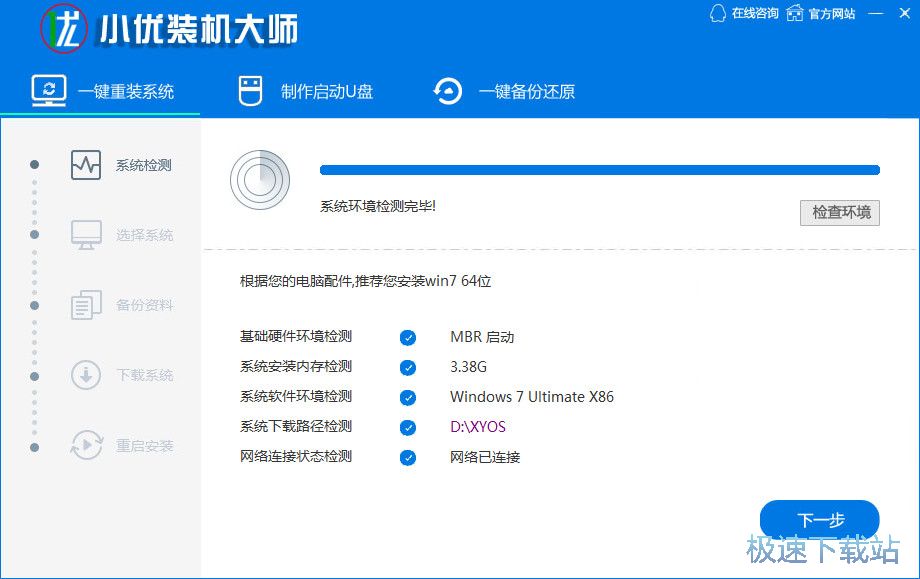小优装机大师官方下载图文使用教学
时间:2021-03-30 14:48:32 作者:无名 浏览量:56
小优装机大师是一款傻瓜式的电脑系统重装软件,无需任何技术就可以一键重装XP/Win7/Win10系统,真正实现一键点击就能重装,让每一个用户都可以自己安装,新加入智能化/硬件检测机制,可谓是一款全智能安装系统的管家,智能化一键检测机制,内置XP、Win7(32位/64位)、Win10(32位/64位)供用户选择安装,提高了重装系统的可选择性和灵活性,多元化系统版本选择,智能检测当前电脑配置信息,自动分析适合电脑配置的最佳重装系统版本,不强制安装,保证系统可运行,操作简单,无需任何技术即可完成整个系统重装,只需鼠标单击“下一步”即可完成系统重装,功能丰富实用,操作简单便捷,能够满足不同用户的不同需求,需要的朋友赶紧下载体验吧!

功能特点
1.需要时一键制作U盘启动盘进行一键U盘装系统,携带便捷;
2.随时随地一键u盘装系统的好工具,成为一键u盘装系统高手;
3.使用U盘装机大师U盘启动盘制作工具轻松实现一键U盘装系统;
4.不需要任何技术基础,菜鸟也能玩转电脑U盘装系统。
使用帮助
第一步
检测U盘是否正确插入(下图为未插入)。最好选择性能较好,内存≥8G的U盘,确认插入后,点击“一键制作启动U盘”。

小优装机大师官方下载图文使用教学图2
第二步
制作完成。启动U盘已经完成制作,您可以重启按下“启动快捷键”(下图可确认你电脑启动快捷键)进入U盘PE系统安装系统了。

小优装机大师官方下载图文使用教学图3
重装系统只需鼠标一点
第一步
系统检测。下载小优装机大师打开(“重装系统”), 程序会默认检测当前系统环境,转入系统界面。

小优装机大师官方下载图文使用教学图4
第二步
选择系统。小优装机大师已为您推荐适合电脑配置的系统版本,用户也可选择XP,Win7或Win10;无需任何操作,点击“下一步”。

小优装机大师官方下载图文使用教学图5
第三步
下载系统。下载用户选择的系统,重装系统的最后一步。到了这一步用户就可以离开电脑,程序会全自动完成重装,为防止出现失败,同时也可以去“制作启动U盘”。

小优装机大师官方下载图文使用教学图6
第四步
完成以上的所有步骤,用户请耐心等待,自动重启安装,然后重启电脑,系统即可安装完成。

小优装机大师官方下载图文使用教学图7
小优装机大师 6.19.2.18 官方免费版
- 软件性质:国产软件
- 授权方式:免费版
- 软件语言:简体中文
- 软件大小:9768 KB
- 下载次数:552 次
- 更新时间:2021/3/30 15:18:02
- 运行平台:WinAll...
- 软件描述:小优装机大师是一款由腾云网开发的Windows操作系统重装软件,它可以帮你一键重... [立即下载]
相关软件
电脑软件教程排行
- 破解qq功能和安装教程
- 怎么将网易云音乐缓存转换为MP3文件?
- 比特精灵下载BT种子BT电影教程
- 微软VC运行库合集下载安装教程
- 土豆聊天软件Potato Chat中文设置教程
- 怎么注册Potato Chat?土豆聊天注册账号教程...
- 浮云音频降噪软件对MP3降噪处理教程
- 英雄联盟官方助手登陆失败问题解决方法
- 蜜蜂剪辑添加视频特效教程
- 比特彗星下载BT种子电影教程
最新电脑软件教程
- 啄木鸟下载器QQ相册下载教学
- 小丸安装教程介绍
- 直播云电脑版进入教室及课前设备检测教程
- 小优装机大师官方下载图文使用教学
- 小葫芦直播管家画面卡段解决办法
- 搜狐影音播放器官方下载图文安装教学
- 数据大师统计分析功能使用技巧教程
- 快车安装教程和功能介绍
- 深度恢复软件恢复Shift+Del删除的文件教程
- 乐惠助手电脑版官方下载图文安装教学
软件教程分类
更多常用电脑软件
更多同类软件专题